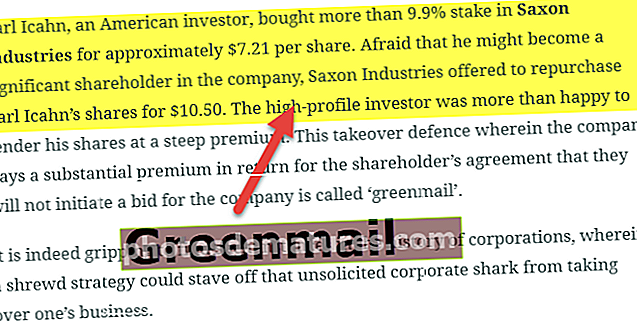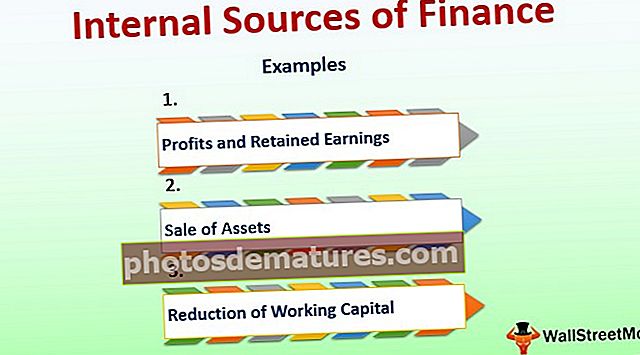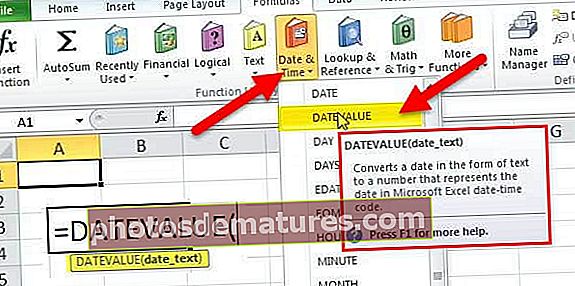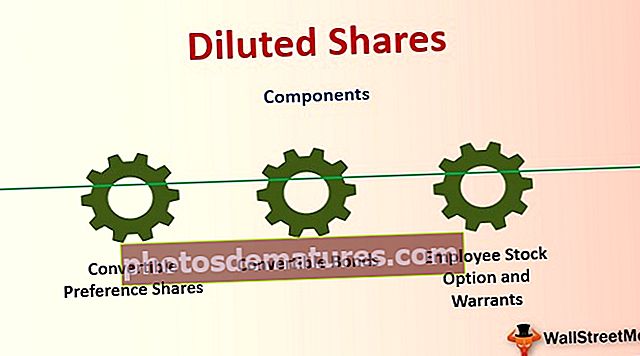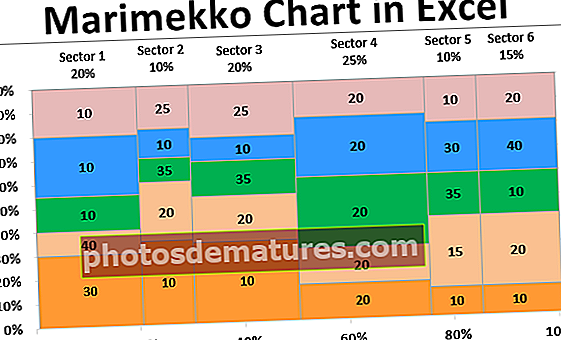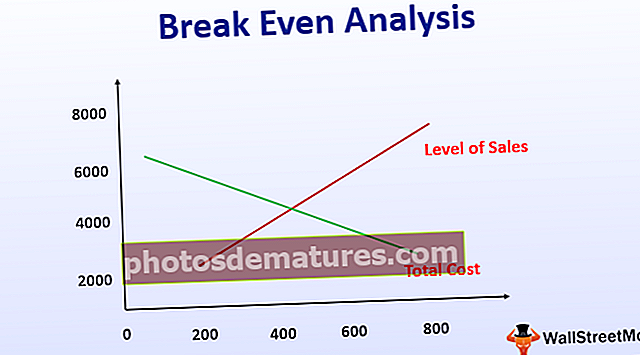F-Test sa Excel | Paano Magsagawa ng F-Test sa Excel? (Halimbawa)
Ano ang F-Test sa Excel?
Ang F-test sa excel ay isang pagsubok na ginagamit upang magpasya kung ang dalawang populasyon na mayroong normal na pamamahagi ay may magkatulad na pagkakaiba-iba o ang karaniwang paglihis. Ito ay isang mahalagang bahagi ng Pagsusuri ng Pagkakaiba-iba (ANOVA). Ginagamit ang F-test upang suriin ang teorya ng pagiging patas ng dalawang pagkakaiba-iba. Binibigyan ka nito ng resulta ng isang independiyenteng variable. Kaya't ang sample na data na ginamit sa F-test ay hindi nakasalalay. Madali nitong masusuri ang maraming mga modelo nang sabay sa isang iba't ibang mga setting.
Paano Paganahin ang F-test sa Excel?
- Hakbang 1 - Kailangan mong paganahin ang mga add-in na ToolPak ng Pagsusuri sa iyong worksheet upang magamit ang F-test. Sa Excel, mag-click sa isang file sa matinding kaliwang bahagi, pupunta sa Mga pagpipilian sa dulo, at mag-click.

- Hakbang 2 - Kapag nag-click ka sa mga pagpipilian, piliin ang Mga Add-in sa kaliwang bahagi, ang Add-in ng Excel ay napili sa view at pamahalaan ang kahon, at i-click ang Go.

- Hakbang 3 - Sa Add-in dialog box, mag-click sa Pagsusuri sa Toolpak, at i-click ang OK.

- Dagdagan nito ang mga tool sa Pagsusuri ng Data sa kanang bahagi sa tab na Data ng aming laso ng Excel.

Paano mag-F-Test sa Excel? (Hakbang-hakbang)
Maaari mong i-download ang F-Test Excel Template dito - F-Test Excel TemplateHakbang 1 - Ang data na gagamitin para sa Pagsusuri ng F-test.

Kapag ang workbook ng Toolkit ng Pagsusuri, sundin ang mga hakbang tulad ng nabanggit sa ibaba upang sanayin ang pagsusuri ng F-test:
Hakbang 2 - Sa tab na Data sa laso ng Excel, mag-click saPagsusuri sa mga datos.

Hakbang 3 - Pagkatapos mong mag-click sa pagtatasa ng data, isang dialog box ang nagbukas. Mag-click sa F-test at i-click ang OK upang paganahin ang pagpapaandar.

Hakbang 4 - Ipasok ang Variable Range 1 at 2
- Ipasok ang variable na 1 Saklaw at piliin ang saklaw mula sa iyong data.
- Ipasok ang variable na 1 Saklaw at piliin ang saklaw mula sa iyong data.

Hakbang 5 - Piliin ang saklaw ng Output.

Hakbang 6 - Mag-click sa Ok, makukuha ang pagsusuri ng data sa cell kung saan mo napili ang cell:

Bagay na dapat alalahanin
- Maaaring gamitin ang F-test kapag nais mong pag-aralan ang lektura ng dalawang propesor na nangangahulugang kapwa ang mga propesor ay nagtuturo ng parehong paksa ngunit nais mong matukoy ang kalidad o kapag sinubukan mo ang dalawang sample ng bote ng bote sa ilalim ng dalawang magkakaibang mga pang-eksperimentong kondisyon.
- Sa pamamagitan ng paggamit ng F-test, makukuwenta namin ang posibilidad na walang kritikal na pagkakaiba sa pagitan ng mga pagkakaiba-iba ng dalawang mga dataset.
- Ang isa sa mahalagang pagmamasid sa resulta ng F-test ay upang suriin kung ang dalawa sa mga sample ay nagpapakita ng iba't ibang pagkakaiba-iba o hindi
- Minsan nangyayari ang error habang kinakalkula ang f-test. Ang isang kadahilanan ay maaaring:
- Ang halaga ng array 1 at array 2 ay mas mababa sa bilang 2.
- Ang Array 1 at Array 2 na pagkakaiba ay katumbas ng zero.
- Habang kinakalkula ang F-test sa Excel, nangangailangan ito ng dalawang sample na pagsubok ng data na hindi maproseso sa iisang data.
- Hindi pinapansin ng pagpapaandar ang teksto kung mayroong anumang teksto sa sample na data.
- Ang resulta ay palaging magiging sa mga numero.